WhatsApp Verileri iPhone'dan Samsung'a Nasıl Aktarılır?
Kategori: WhatsApp

5153Okumak için dakikalar
iPhone'dan Samsung'a geçmeyi mi planlıyorsunuz ancak WhatsApp verilerini aktarma konusunda endişeli misiniz? Bu yazıda, iPhone'dan Samsung'a WhatsApp aktarma için bazı yollar sunacağız.

İster yeni bir Samsung telefon, ister eski bir telefon (önceden WhatsApp kullanmış olun) kullanın, size yardımcı olacak yollar var. Başlayalım!
Bu makalede:
- Bölüm 1. WhatsApp'ı iPhone'dan Eski Bir Samsung'a Aktarma
- 1. iMyTrans Kullanarak WhatsApp'ı iPhone'dan Samsung'a Aktarma
- 2. İpucu: Aktarımdan Önce WhatsApp Yedeklemeleri Nasıl Yapılır?
- Bölüm 2. WhatsApp'ı iPhone'dan Yeni Bir Samsung'a Aktarma
- Bölüm 3. WhatsApp'ı iPhone'dan Samsung'a Aktarmak İçin İki Ücretsiz Uygulama
- Bölüm 4. WhatsApp Verilerinin Transferi Hakkında SSS
Bölüm 1. WhatsApp'ı iPhone'dan Eski Bir Samsung'a Aktarın
1 iMyTrans Kullanarak WhatsApp'ı iPhone'dan Samsung'a Aktarma
Zaten Samsung telefonunuzda WhatsApp kullanıyorsanız, Smart Switch WhatsApp veri aktarımı sağlayamayacaktır. Şimdi, whatsapp aktarım programını seçebilirsiniz - iMyTrans (iTransor for WhatsApp).
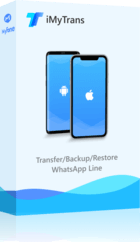
1.000.000+ İndirme
iMyFone iMyTrans nedir?
- Android'den iPhone'a Whatsapp aktarma.
- iPhone'dan Android'e Whatsapp aktarma.
- iOS WhatsApp verilerini PC'ye ücretsiz yedekleyin.
- WhatsApp yedeklerini istediğiniz zaman geri yüklemeyi özelleştirin.
- WhatsApp'ı CSV, HTML, TXT, PDF formatlarında dışa aktarın.
- Kullanıcı verilerini gizli ve güvenli tutun.
WhatsApp'ı iMyTrans ile iPhone'dan Samsung'a Aktarma Adımları
Adım 1. iMyTrans uygulamasını bilgisayarınıza ücretsiz indirin ve kurun.
Adım 2. iMyTrans uygulamasını başlatın ve mevcut seçeneklerden WhatsApp Transfer'i seçin.

Adım 3. Hem iPhone'unuzu hem de eski Samsung cihazınızı ilgili USB kablolarını kullanarak bilgisayara bağlayın.

Adım 4. Cihazlar bağlandıktan sonra Transfer'e tıklayın.
Adım 5. Transfer işleminin tamamlanmasını bekleyin. Transfer sırasında her iki cihazın da bağlı kaldığından emin olun.

Transfer tamamlandıktan sonra her iki cihazı da çıkarabilir ve eski Samsung cihazınızda WhatsApp'ı açabilirsiniz. WhatsApp verileriniz kullanıma hazır olmalıdır.
WhatsApp veri yönetimi için vazgeçilmez uygulamanız! WhatsApp'ı depolama alanı sınırlaması olmadan aktarabilir, yedekleyebilir ve geri yükleyebilirsiniz.
2 İpuçları: WhatsApp Yedeklemeleri Aktarımdan Önce Nasıl Alınır?
WhatsApp verilerini aktarmadan önce, aktarma sırasında hiçbir şeyin kaybolmamasını sağlamak için whatsapp yedekleme yapmak daha iyidir. iPhone'unuzda yedeklemeyi şu şekilde yapabilirsiniz:
- iPhone'unuzda WhatsApp'ı açın.
- WhatsApp Ayarlar > Sohbetler > Sohbet Yedekleme'ye gidin.
- WhatsApp verilerinizin yedeğini oluşturmak için Şimdi Yedekle'ye dokunun.
- Yedekleme işleminin tamamlanmasını bekleyin. Verilerinizin boyutuna bağlı olarak biraz zaman alabilir.
Ancak, telefonun depolama alanında bir sınırlama varsa, iMyTrans(iTransor for WhatsApp)'ı da kullanabilirsiniz. Bu uygulama, iMyFone profesyonel veri yönetim ekibi tarafından desteklenmektedir ve piyasadaki en makul fiyatı garanti eder.
İyi Haber: iOS kullanıcıları iMyTrans yedeklemesini ücretsiz deneyimleyebilir! Neden hemen denemiyorsunuz?
Bölüm 2. WhatsApp'ı iPhone'dan Yeni Bir Samsung'a Aktarın
Soru: "Samsung Smart Switch WhatsApp Mesajlarını iPhone'dan Samsung'a Aktarır mı?"
Evet, WhatsApp'ı iPhone'dan yeni bir Samsung'a aktarabilirsiniz. Yeni bir Samsung, telefonda WhatsApp kullanmadığınız anlamına gelir. Yalnızca bu durumda, tüm WhatsApp verilerini iPhone'dan Samsung'a Smart Switch ile aktarabilirsiniz.
Aktarım işlemine başlamadan önce, şu koşulları incelemelisiniz:
- Smart Switch sürümü: 3.7.21.5 veya üzeri.
- WhatsApp sürümü: 2.21.160.13 veya üzeri.
- Veriler kablolu bağlantı üzerinden gönderileceğinden bir USB-C - lightning kablosu da gereklidir.
- WhatsApp numaranızı yeni cihazınızda aynı tutun.
1 WhatsApp'ı iPhone'dan Samsung'a Smart Switch ile Nasıl Aktarırım?
Samsung Smart Switch, sohbet kayıtları, arama kayıtları ve kişi profilleri gibi WhatsApp verilerini aktarmanıza olanak tanıyan güçlü bir araçtır. Hem kablolu hem de kablosuz aktarım sunar. WhatsApp'ınız çok fazla depolama alanı kaplıyorsa, daha istikrarlı ve güvenli bir veri aktarım hızı için kablolu aktarımı seçmenizi öneririz:
[Kablolu] Smart Switch Aktarımı
Adım 1. Bir veri kablosu hazırlamanız gerekir. Ardından Samsung'u iPhone/iPad'e bağlayın.
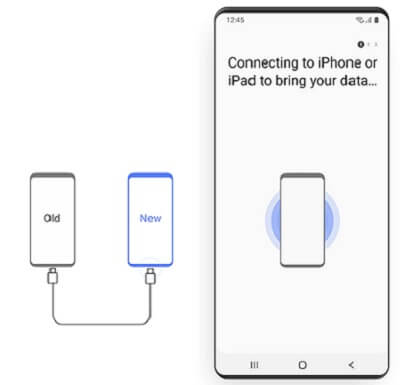
Adım 2. Smart Switch, WhatsApp verilerini Samsung telefonunuza indirmek ve aktarmak için iOS uygulamalarını algılayacaktır. Ardından, işlemi etkinleştirmek için iPhone'u kullanarak bir QR kodunu tarayın.
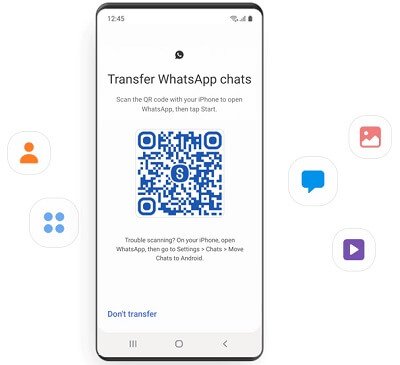
Adım 3. Aktarmak istediğiniz verileri seçin ve İçe Aktar'a tıklayın. Ardından, aktarımın gerçekleşmesi için bir süre bekleyin. Smart Switch'te aktarım sonuçlarını göreceksiniz.
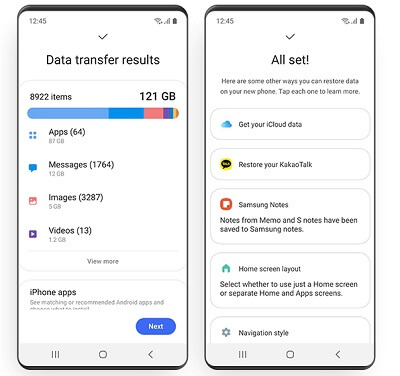
2 Smart Switch Hakkında Genel Sorular
1. Smart Switch ücretsiz mi?
Evet, Smart Switch Samsung tarafından sağlanan ücretsiz bir uygulamadır. Samsung cihazınıza Google Play Store'dan ek bir ücret ödemeden indirebilirsiniz.
2. Neler aktarılabilir ve neler aktarılamaz?
Smart Switch, iPhone'unuzdan Samsung cihazınıza kişiler, mesajlar, fotoğraflar, videolar ve hatta uygulamalar dahil olmak üzere çeşitli verileri aktarmanıza olanak tanır. Ancak, WhatsApp verilerinin yalnızca iPhone'unuzda yakın zamanda bir yedekleme gerçekleştirdiyseniz aktarılabileceğini lütfen unutmayın.
Bölüm 3. WhatsApp'ı iPhone'dan Samsung'a Aktarmak İçin İki Ücretsiz Uygulama
1 WazzapMigrator Kullanarak WhatsApp Mesajlarını iPhone'dan Samsung'a Taşıyın
WhatsApp mesajlarını iPhone'dan Samsung'unuza aktarmak için WazzapMigrator adlı bir uygulama kullanabilirsiniz. Ancak bazı kullanıcılar sohbetlerin hedef cihaza tam olarak aktarılmadığından, bazılarının bozuk veya kaybolduğundan şikayetçi. Ayrıca, bu yöntemin süreci biraz karmaşık olabilir, tamamlanması için iki üçüncü taraf aracına ihtiyaç duyar.
Adım 1. İPhone'unuzdaki veriler için iTunes'a bir yedekleme oluşturarak başlayın.

Adım 2. Yedekleme işlemi tamamlandıktan sonra, ana yedeklemeden WhatsApp Yedekleme dosyasını almak için iTunes Backup Extractor'ı kullanın.
Adım 3. Şimdi Samsung'u bilgisayara bağlayın ve Play Store'a giderek WazzapMigrator'ı cihazınıza yükleyin.
Adım 4. Uygulamayı başlatın ve iPhone Arşivini Seç'e tıklayın ve iPhone yedekleme dosyasına dokunun.Uygulama yedekleme dosyasını Android'in anlayabileceği bir biçime dönüştürecek ve mesajlarınız kısa sürede cihazınızda olacak.
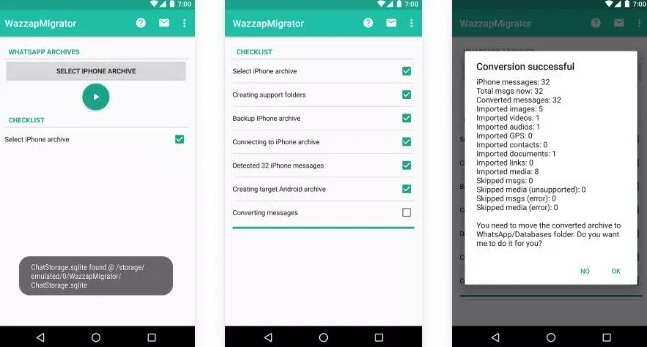
2 WhatsApp'ı Backuptrans ile iPhone'dan Samsung'a Geri Yükleyin
Kullanabileceğiniz bir diğer harika program da Backuptrans'dır. Arayüzü kafa karıştırıcı olabilir, bu yüzden nasıl kullanacağınız aşağıda açıklanmıştır:
Adım 1. Backuptrans'ı bilgisayarınıza yükleyin ve ardından programı başlatın.
Adım 2. Her iki cihazı da USB kablolarıyla bilgisayara bağlayın ve cihazların algılanabildiğinden emin olun.
Adım 3. WhatsApp mesajlarını aktarmak istediğiniz cihazı seçin (bu durumda iPhone) ve Samsung cihazına sağ tıklayın ve Mesajları iPhone'dan Android'e Aktar'ı seçin. Program verileri cihaza hemen aktarmaya başlayacaktır.
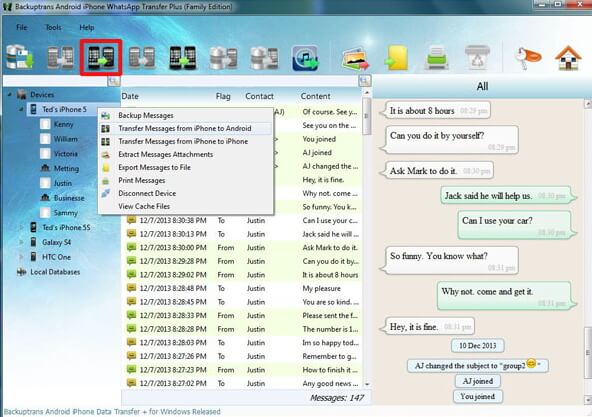
WhatsApp Transfer Hakkında Sıkça Sorulan Sorular
1 WhatsApp verilerini bir iPhone'dan Samsung olmayan bir Android cihaza aktarabilir miyim?
Bu makalede belirtilen yöntemler, WhatsApp verilerini bir iPhone'dan bir Samsung cihazına aktarmak içindir. Ancak, Google Drive yedekleme ve geri yükleme veya Android cihazlar için tasarlanmış üçüncü taraf uygulamaları gibi benzer seçenekleri keşfedebilirsiniz.
2 Aktarım işlemi sırasında internet bağlantısına ihtiyacım var mı?
Hayır, WhatsApp verilerini Smart Switch (kablolu aktarım) veya iMyTrans kullanarak aktarmak için hem iPhone'unuzda hem de Samsung cihazınızda sabit bir internet bağlantısına ihtiyacınız yoktur. Ancak, kablosuz aktarımı seçerseniz, iPhone ve Samsung'un aynı WiFi'ye bağlı kalmasını sağlamalısınız.
3 WhatsApp verilerini aktarmak, verileri iPhone'umdan siler mi?
Hayır, WhatsApp verilerini Smart Switch veya iMyTrans kullanarak aktarmak, Samsung cihazınızda bir kopya oluşturacaktır. Orijinal veriler, manuel olarak silmediğiniz sürece iPhone'unuzda kalacaktır.
4 WhatsApp medya dosyalarını mesajlarla birlikte aktarabilir miyim?
Evet, hem Smart Switch hem de iMyTrans, fotoğraflar, videolar ve ses kayıtları gibi medya dosyaları da dahil olmak üzere WhatsApp mesajlarını aktarmanıza olanak tanır.
5 Aktarım işlemi takılırsa veya başarısız olursa ne yapmalıyım?
Aktarım işlemi takılırsa veya başarısız olursa, her iki cihazın da düzgün şekilde bağlandığından emin olun ve uygulamaları veya cihazları yeniden başlatmayı deneyin. Sorun devam ederse, Smart Switch veya iMyTrans'ın ilgili destek kanallarından yardım isteyebilirsiniz.
6 WhatsApp Kişilerini Smart Switch veya iMyTrans ile Aktarabilir miyim?
Ne yazık ki, ne Smart Switch ne de iMyTrans, WhatsApp kişilerini doğrudan aktaramaz. Ancak endişelenmenize gerek yok çünkü WhatsApp kişilerinizi telefonunuzun adres defterinden otomatik olarak senkronize ediyor. Samsung cihazınızda WhatsApp'ı kurduğunuzda kişileriniz kullanılabilir olmalıdır.
Sonuç
Yeni bir Samsung veya başka bir android telefona geçiyor olun, WhatsApp aktarma için iMyTrans'a güvenebilirsiniz. Sadece adımları dikkatlice takip etmeyi ve herhangi bir veri kaybını önlemek için yedekleme yaptığınızdan emin olmayı unutmayın. Yeni Samsung telefonunuzda WhatsApp'ı kullanmanın tadını çıkarın!
WhatsApp'ı tek bir Uygulamada Aktarın/Yedekleyin/Geri Yükleyin
100.000'den fazla kişi indirdi.
- Farklı işletim sistemlerine sahip cihazlar arasında WhatsApp aktarımı yapın, yani iOS'tan Android'e, Android'den iOS'a.
- iOS ve Android'de çalışan 6000'den fazla farklı akıllı telefon modelini destekler.
- Cihazları sıfırlamadan veya orijinal verileri silmeden güvenli bir şekilde aktarın.
- Telefondan telefona aktarımı, telefondan bilgisayara aktarımı ve yedekleme ve geri yüklemeyi destekler.
- En son işletim sistemi sürümüyle tamamen uyumludur.



